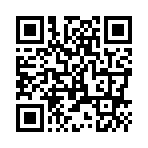2009年04月02日
KB967715に悩まされたのそ。(解決編)
引き続きのそを悩ませている、KB967715。
こうなったら次の手段です。
関連記事:KB967715に悩まされたのそ。(チャレンジ編)
前回の記事で書いた方法は、マイクロソフト推奨の「作業1」。
これでもだめなら「作業2」を試して下さいとのこと。
面倒だなあ・・・と思いつつ、試してみました。
☆ ☆ ☆ ☆ ☆ ☆ ☆ ☆
<作業 2>
KB967715 の個別インストール
手順1
KB967715 をダウンロードし、通常モードでインストールする
1. 以下の WEB サイトにアクセスします。
Windows XP 用更新プログラム (KB967715)
http://www.microsoft.com/downloads/details.aspx?displaylang=ja&FamilyID=c7dbcde3-7814-47c5-849e-e64ecfb35d74
2. [続行] をクリックします。
※ Active X のインストールの表示がされましたら、メッセージに従い、 Active X をインストールします。
3. [ダウンロード] をクリックし、[保存] をクリックします。
4. [ファイルのダウンロード] ダイアログ ボックスが表示されましたら、[保存] をクリックします。
5. [名前をつけて保存] ダイアログ ボックスが表示されましたら、保存する場所をデスクトップへ変更し、[保存] をクリックします。
6. [ダウンロードの完了] が表示されましたら [閉じる] をクリックし、 Internet Explorer も閉じます。
7. デスクトップに保存した " WindowsXP-KB967715-x86-JPN.exe" をダブル クリックします。
8. [ソフトウェア更新のインストール ウィザード] が表示されましたら、[次へ] をクリックします。
9. 使用許諾契約書が表示されます。[同意します] をクリックします。
10. "セットアップ ウィザードを完了しました" メッセージが表示されたら [完了] をクリックして、コンピュータを再起動します。
再起動が完了しましたら、 Windows Update を実行し、 KB967715 が検出されなければ正常にインストールされていると考えられます。
上記作業で改善が見られない場合は、手順 2 にお進みください。
☆ ☆ ☆ ☆ ☆ ☆ ☆ ☆
試してみましたが・・・改善されませんねえ。
それでは手順2に進みます。
これは手順1で作ったデスクトップ上のファイルを利用しますので、今までやったことは
ムダにはなりませんので、安心してくださいね。
☆ ☆ ☆ ☆ ☆ ☆ ☆ ☆
手順 2
セーフモードでインストールする
1. Windows XP の起動時 (電源投入直後、もしくは再起動が始まった直後) に F8 キーを何度か押します。
2. "Windows 拡張オプション メニュー" が表示されましたら、方向キーを押して [セーフ モード] を選択し Enter キーを押します。
3. [オペレーティング システムの選択] 画面が表示される場合は、方向キーを使用し、 Microsoft Windows XP を選択し Enter キーを押します。
※ "Windows 拡張オプション メニュー" が表示されなかった場合は、 Windows XP が完全に起動するまでお待ちいただき、再度 1 から 2 の操作を行なって下さい。
4. ログオンするユーザーをクリックします。
5. 四隅に [セーフ モード] と表示され、併せて「Windows はセーフ モードで実行されています」という確認メッセージが表示されますので [はい] をクリックします。
6. デスクトップが表示されましたら、セーフ モードでの起動完了となります。
7. 手順 1 にてダウンロードしたファイル、 WindowsXP-KB967715-x86-JPN.exe をクリックしインストールします。
8. コンピュータを再起動します。
再起動が完了しましたら、 Windows Update を実行し、 KB967715 が検出されなければ正常にインストールされていると考えられます。
☆ ☆ ☆ ☆ ☆ ☆ ☆ ☆
今度こそ、表示されなくなりましたー(^o^)丿
結局、セーフモードで個別にインストールするという方法で、この症状は改善されるということで・・・。
と、いうことは、この前に行った<作業1>は、必要なかったってこと???
一番簡単な方法で、問題を解決する・・・というのが基本だと思いますが・・・。
そんなにパソコンに精通したユーザーばかりではないのですから。
こうなったら次の手段です。
関連記事:KB967715に悩まされたのそ。(チャレンジ編)
前回の記事で書いた方法は、マイクロソフト推奨の「作業1」。
これでもだめなら「作業2」を試して下さいとのこと。
面倒だなあ・・・と思いつつ、試してみました。
☆ ☆ ☆ ☆ ☆ ☆ ☆ ☆
<作業 2>
KB967715 の個別インストール
手順1
KB967715 をダウンロードし、通常モードでインストールする
1. 以下の WEB サイトにアクセスします。
Windows XP 用更新プログラム (KB967715)
http://www.microsoft.com/downloads/details.aspx?displaylang=ja&FamilyID=c7dbcde3-7814-47c5-849e-e64ecfb35d74
2. [続行] をクリックします。
※ Active X のインストールの表示がされましたら、メッセージに従い、 Active X をインストールします。
3. [ダウンロード] をクリックし、[保存] をクリックします。
4. [ファイルのダウンロード] ダイアログ ボックスが表示されましたら、[保存] をクリックします。
5. [名前をつけて保存] ダイアログ ボックスが表示されましたら、保存する場所をデスクトップへ変更し、[保存] をクリックします。
6. [ダウンロードの完了] が表示されましたら [閉じる] をクリックし、 Internet Explorer も閉じます。
7. デスクトップに保存した " WindowsXP-KB967715-x86-JPN.exe" をダブル クリックします。
8. [ソフトウェア更新のインストール ウィザード] が表示されましたら、[次へ] をクリックします。
9. 使用許諾契約書が表示されます。[同意します] をクリックします。
10. "セットアップ ウィザードを完了しました" メッセージが表示されたら [完了] をクリックして、コンピュータを再起動します。
再起動が完了しましたら、 Windows Update を実行し、 KB967715 が検出されなければ正常にインストールされていると考えられます。
上記作業で改善が見られない場合は、手順 2 にお進みください。
☆ ☆ ☆ ☆ ☆ ☆ ☆ ☆
試してみましたが・・・改善されませんねえ。
それでは手順2に進みます。
これは手順1で作ったデスクトップ上のファイルを利用しますので、今までやったことは
ムダにはなりませんので、安心してくださいね。
☆ ☆ ☆ ☆ ☆ ☆ ☆ ☆
手順 2
セーフモードでインストールする
1. Windows XP の起動時 (電源投入直後、もしくは再起動が始まった直後) に F8 キーを何度か押します。
2. "Windows 拡張オプション メニュー" が表示されましたら、方向キーを押して [セーフ モード] を選択し Enter キーを押します。
3. [オペレーティング システムの選択] 画面が表示される場合は、方向キーを使用し、 Microsoft Windows XP を選択し Enter キーを押します。
※ "Windows 拡張オプション メニュー" が表示されなかった場合は、 Windows XP が完全に起動するまでお待ちいただき、再度 1 から 2 の操作を行なって下さい。
4. ログオンするユーザーをクリックします。
5. 四隅に [セーフ モード] と表示され、併せて「Windows はセーフ モードで実行されています」という確認メッセージが表示されますので [はい] をクリックします。
6. デスクトップが表示されましたら、セーフ モードでの起動完了となります。
7. 手順 1 にてダウンロードしたファイル、 WindowsXP-KB967715-x86-JPN.exe をクリックしインストールします。
8. コンピュータを再起動します。
再起動が完了しましたら、 Windows Update を実行し、 KB967715 が検出されなければ正常にインストールされていると考えられます。
☆ ☆ ☆ ☆ ☆ ☆ ☆ ☆
今度こそ、表示されなくなりましたー(^o^)丿
結局、セーフモードで個別にインストールするという方法で、この症状は改善されるということで・・・。
と、いうことは、この前に行った<作業1>は、必要なかったってこと???
一番簡単な方法で、問題を解決する・・・というのが基本だと思いますが・・・。
そんなにパソコンに精通したユーザーばかりではないのですから。